Correction: problème de scintillement ou de déchirure de l'écran de Spider-Man Miles Morales
Miscellanea / / April 23, 2022
Insomniac Games et Sony Interactive Entertainment ont créé un jeu vidéo d'action-aventure appelé Spider-Man de Marvel: Miles Morales en 2020, disponible exclusivement sur PlayStation 4 et PlayStation 5. Si vous êtes l'un des joueurs de Spider-Man Miles Morales sur votre console PS4 ou PS5 et que vous faites face à une sorte d'écran Problème de scintillement ou de déchirure assez fréquent, vous devriez consulter ce guide de dépannage pour le résoudre totalement.
Ces jours-ci scintillement de l'écran, les déchirures d'écran, les décalages, les bégaiements, les plantages, etc. peuvent se produire souvent pour de nombreuses raisons possibles, non seulement pour la version PC, mais également pour les consoles. Les développeurs sont peut-être conscients de ce problème, mais il y a de fortes chances que même après avoir reçu quelques mises à jour de correctifs, vous rencontriez toujours des bogues dans le jeu ou des problèmes de stabilité. Désormais, de tels problèmes peuvent apparaître soit au démarrage, soit même pendant les sessions de jeu.
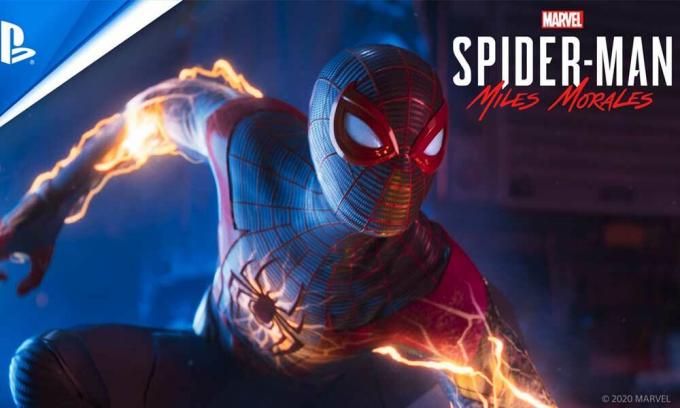
Contenu des pages
-
Correction: problème de scintillement ou de déchirure de l'écran de Spider-Man Miles Morales
- 1. Essayez d'utiliser un autre téléviseur ou moniteur
- 2. Essayez de changer de câble HDMI
- 3. Modifier la sortie vidéo et la résolution
- 4. Vérifier les mises à jour du système
- 5. Mettre à jour Spider-Man Miles Morales
- 6. Réactiver le flou de mouvement
Correction: problème de scintillement ou de déchirure de l'écran de Spider-Man Miles Morales
En attendant, il y a quelques rapports sur Reddit a été révélé au cours des deux dernières années que le problème de déchirement et de scintillement de l'écran devient l'un des problèmes les plus courants chez les joueurs de la console Spider-Man Miles Morales. Alors que certains rapports suggèrent que même après avoir essayé un autre moniteur ou téléviseur ou rebranché HDMI, le problème a été résolu pour quelques-uns des lecteurs concernés, mais pas pour tout le monde.
Parfois, le simple fait de redémarrer le jeu deux fois au cours d'une session rapide peut également aider les utilisateurs de la console à résoudre facilement le problème de scintillement de l'écran. Par conséquent, vous devriez l'essayer avant de vous lancer dans d'autres méthodes ci-dessous. Heureusement, nous avons partagé ici quelques solutions de contournement possibles qui devraient vous être utiles. Alors, sans perdre plus de temps, allons-y.
1. Essayez d'utiliser un autre téléviseur ou moniteur
Vous devriez essayer d'utiliser un autre téléviseur ou surveiller l'écran que vous utilisez pour vérifier si le problème de scintillement de l'écran vous dérange toujours ou non. Certains joueurs concernés de Spider-Man Miles Morales ont essayé cette étape et l'ont trouvée utile.
2. Essayez de changer de câble HDMI
Vous pouvez également essayer de changer le câble HDMI ou simplement de débrancher le câble HDMI de l'appareil d'affichage et de le rebrancher. Cela devrait résoudre la connectivité temporaire ou les problèmes d'écran dans certains cas.
3. Modifier la sortie vidéo et la résolution
Assurez-vous de modifier la sortie vidéo et la résolution vidéo dans le menu des paramètres en suivant les étapes ci-dessous :
- Appuyez et maintenez enfoncé le bouton d'alimentation de la console PlayStation pendant environ six secondes.
- Maintenant, connectez votre manette PlayStation via un câble USB-C à la console> Appuyez sur le bouton PS de la manette.
- Assurez-vous d'appuyer sur le joystick ou le D-pad jusqu'à la deuxième option pour mettre en surbrillance "Modifier la sortie vidéo".
- Sélectionnez la première option pour "Modifier la résolution".
- Sélectionnez ensuite "OK" sur l'écran suivant pour redémarrer votre PS4/PS5.
- Ensuite, sélectionnez la résolution vidéo qui convient généralement à votre téléviseur ou "Automatique" pour laisser la PS5 le déterminer.
- Si vous choisissez de choisir manuellement votre résolution, l'écran suivant peut vous demander de sélectionner votre taux de transfert parmi les options "Automatique", "-1" ou "-2".
4. Vérifier les mises à jour du système
Il est recommandé de mettre à jour le logiciel système PS4/PS5 pour éviter les problèmes graphiques ou les décalages. Vous pouvez suivre les étapes ci-dessous pour installer la mise à jour.
- Dirigez-vous vers Réglages > Frapper Système.
- Sélectionner Logiciel système > Frapper Mise à jour et paramètres du logiciel système.
- Sélectionner Mettre à jour le logiciel système > Sélectionnez Mise à jour via Internet.
5. Mettre à jour Spider-Man Miles Morales
Si vous n'avez pas mis à jour le jeu vidéo Spider-Man Miles Morales sur votre console PlayStation 4 ou PlayStation 5 pendant un certain temps, assurez-vous de le mettre à jour en suivant les étapes ci-dessous :
Annonces
- Allumez votre console PS4/PS5 > Accédez à la Écran d'accueil.
- Maintenant, accédez au menu principal en haut.
- Dirigez-vous vers le Jeux languette.
- Faites défiler jusqu'à Spider-Man Miles Morales et mettez-le en surbrillance.
- appuyez sur la Choix bouton de votre manette.
- Enfin, choisissez de Vérifier la mise à jour dans le menu déroulant.
6. Réactiver le flou de mouvement
Peu importe si vous avez activé ou désactivé l'option Motion Blur dans le menu des paramètres du jeu. Assurez-vous simplement de réactiver l'option Motion Blur. S'il est déjà allumé, éteignez-le et rallumez-le simplement. Certains rapports suggèrent également que cette astuce peut résoudre le problème de scintillement ou de déchirure de l'écran.
Comme mentionné, un correctif pour le problème de miroitement de l'écran de Spider-Man Miles Morales sera bientôt déployé par les développeurs. Jusque-là, nous devrons l'attendre.
C'est ça, les gars. Nous supposons que ce guide vous a été utile. Pour d'autres questions, vous pouvez commenter ci-dessous.
Annonces



